Looks like no one’s replied in a while. To start the conversation again, simply
ask a new question.
User profile for user:
frogynsky
frogynsky
Author
User level:
Level 1
18 points
My iPhone turned into error mode and I tried to restore it, but every time I’m trying, Finder shows an error 4045. There are no suggestions about this error. What’s wrong with my iPhone?
iPhone 11 Pro
Posted on May 15, 2022 7:52 AM
Reply
Question marked as
Apple recommended
User profile for user:
Raicya
Raicya
Community+ 2023
User level:
Level 10
196,974 points
Troubleshooting:
Turn your iPhone on and unlock it -> enter the passcode.
Go to Settings -> set Auto-Lock to Never.
Connect your device to your computer using an Apple USB cable & try also another USB cable.
Make sure your Mac has the latest version of macOS or the latest version of iTunes.
Disable all AV & Firewalls temporarily while you restore your iPhone.
Check the Wi-Fi connection.
Turn Off Hotspot.
Turn Off or remove VPN if necessary.
Posted on May 15, 2022 9:37 AM
View in context
Similar questions
-
Error 4013 pops up when trying to restore iPhone
My iPhone XS is not restorable — error 4013 is the message — what does this mean[Re-Titled by Moderator]
222
1
-
Why does my iPhone 8 won’t restore shows error 53 I need help
iPhone 8 won’t restore error 53 popping up what is wrong with my iPhone?
110
1
-
unknown error 4013
hi: any one know about «unknown error 4013»it’s won’t allow me to update and restore my iphone 12 max.
thank you.
322
1
1 reply
Question marked as
★
Helpful
User profile for user:
frogynsky
frogynsky
Author
User level:
Level 1
18 points
May 15, 2022 12:25 PM in response to Raicya
I cannot do anything about my iPhone because it is out of order.
View in context
View all replies
7 replies
Loading page content
Question marked as
Apple recommended
User profile for user:
Raicya
Raicya
Community+ 2023
User level:
Level 10
196,974 points
May 15, 2022 9:37 AM in response to frogynsky
Troubleshooting:
Turn your iPhone on and unlock it -> enter the passcode.
Go to Settings -> set Auto-Lock to Never.
Connect your device to your computer using an Apple USB cable & try also another USB cable.
Make sure your Mac has the latest version of macOS or the latest version of iTunes.
Disable all AV & Firewalls temporarily while you restore your iPhone.
Check the Wi-Fi connection.
Turn Off Hotspot.
Turn Off or remove VPN if necessary.
Reply
Question marked as
★
Helpful
User profile for user:
frogynsky
frogynsky
Author
User level:
Level 1
18 points
May 15, 2022 12:25 PM in response to Raicya
I cannot do anything about my iPhone because it is out of order.
Reply
User profile for user:
Raicya
Raicya
Community+ 2023
User level:
Level 10
196,974 points
May 15, 2022 12:28 PM in response to frogynsky
What fo you mean with because it is out of order?
Dead iPhone?
Reply
User profile for user:
frogynsky
frogynsky
Author
User level:
Level 1
18 points
May 15, 2022 12:31 PM in response to Raicya
Yes, it shows an icon to connect it to computer and the link to the support.
Reply
User profile for user:
Raicya
Raicya
Community+ 2023
User level:
Level 10
196,974 points
May 15, 2022 12:34 PM in response to frogynsky
See this Apple article: If your iPhone won’t turn on or is frozen
If your iPhone won’t turn on or is frozen — Apple Support
Reply
User profile for user:
frogynsky
frogynsky
Author
User level:
Level 1
18 points
May 15, 2022 12:53 PM in response to Raicya
I tried it. When I’m trying update or restore I get this error.
Reply
User profile for user:
Raicya
Raicya
Community+ 2023
User level:
Level 10
196,974 points
May 15, 2022 12:56 PM in response to frogynsky
Have you read my first post? -> Troubleshooting: . . . .
If you need more help -> Contact Apple Support to set up service.
Reply
error 4045 trying restore iPhone 11 Pro
Looks like no one’s replied in a while. To start the conversation again, simply
ask a new question.
User profile for user:
frogynsky
My iPhone turned into error mode and I tried to restore it, but every time I’m trying, Finder shows an error 4045. There are no suggestions about this error. What’s wrong with my iPhone?
iPhone 11 Pro
Posted on May 15, 2022 7:52 AM
Question marked as
Apple recommended
User profile for user:
Raicya
Troubleshooting:
Turn your iPhone on and unlock it -> enter the passcode.
Go to Settings -> set Auto-Lock to Never.
Connect your device to your computer using an Apple USB cable & try also another USB cable.
Make sure your Mac has the latest version of macOS or the latest version of iTunes.
Disable all AV & Firewalls temporarily while you restore your iPhone.
Check the Wi-Fi connection.
Turn Off Hotspot.
Turn Off or remove VPN if necessary.
Posted on May 15, 2022 9:37 AM
View in context
Similar questions
-
Error 4013 pops up when trying to restore iPhone
My iPhone XS is not restorable — error 4013 is the message — what does this mean[Re-Titled by Moderator]
127
1 -
Why does my iPhone 8 won’t restore shows error 53 I need help
iPhone 8 won’t restore error 53 popping up what is wrong with my iPhone?
75
1 -
unknown error 4013
hi: any one know about «unknown error 4013»it’s won’t allow me to update and restore my iphone 12 max.
thank you.
223
1
1 reply
Question marked as
★
Helpful
User profile for user:
frogynsky
May 15, 2022 12:25 PM in response to Raicya
I cannot do anything about my iPhone because it is out of order.
View in context
View all replies
7 replies
Loading page content
Question marked as
Apple recommended
User profile for user:
Raicya
May 15, 2022 9:37 AM in response to frogynsky
Troubleshooting:
Turn your iPhone on and unlock it -> enter the passcode.
Go to Settings -> set Auto-Lock to Never.
Connect your device to your computer using an Apple USB cable & try also another USB cable.
Make sure your Mac has the latest version of macOS or the latest version of iTunes.
Disable all AV & Firewalls temporarily while you restore your iPhone.
Check the Wi-Fi connection.
Turn Off Hotspot.
Turn Off or remove VPN if necessary.
Question marked as
★
Helpful
User profile for user:
frogynsky
May 15, 2022 12:25 PM in response to Raicya
I cannot do anything about my iPhone because it is out of order.
User profile for user:
Raicya
May 15, 2022 12:28 PM in response to frogynsky
What fo you mean with because it is out of order?
Dead iPhone?
User profile for user:
frogynsky
May 15, 2022 12:31 PM in response to Raicya
Yes, it shows an icon to connect it to computer and the link to the support.
User profile for user:
Raicya
May 15, 2022 12:34 PM in response to frogynsky
See this Apple article: If your iPhone won’t turn on or is frozen
If your iPhone won’t turn on or is frozen — Apple Support
User profile for user:
frogynsky
May 15, 2022 12:53 PM in response to Raicya
I tried it. When I’m trying update or restore I get this error.
User profile for user:
Raicya
May 15, 2022 12:56 PM in response to frogynsky
Have you read my first post? -> Troubleshooting: . . . .
If you need more help -> Contact Apple Support to set up service.
error 4045 trying restore iPhone 11 Pro
1
Прошивка не поддерживается устройством или версия iTunes устарела
Убедитесь что вы используете прошивку именно для вашей модели устройства и обновите iTunes
2
Прошивка распознана, но собрана и упакована неправильно и следовательно не может быть использована. Возникает при работе с кастомными прошивками с хактивацией и анлоком в которых использован плохой ASR Patch (Проблема актуальна для Sn0wBreeze версий ниже 1.7)
Используйте другую прошивку
3
Проблема в работе модемной части устройства
Обратитесь в авторизированный сервисный центр
4
iTunes не может подключиться к служебным серверам Apple
Возможно сторонние программы блокируют порты компьютера и препятствуют соединению iTunes с серверами Apple.
Проверьте, настройки в файле hosts в /windows/system32/drivers/etc/ на предмет наличия записей вида «хх.ххх.хх.ххх gs.apple.com». Если строка присутствует, перед ней установите знак # и сохраните изменения. Повторите попытку
5, 6
Невозможно установить прошивку из-за повреждения логотипов загрузки, либо из-за того, что устройство включено не в том служебном режиме (например, если прошивка предназначена для DFU Mode, а вы пробуете восстанавливаться через Recovery Mode)
Введите устройство в режим DFU, если не помогло — создайте собственную прошивку или загрузите другую
8
Прошивка не поддерживается устройством (например, вы загрузили прошивку не для того поколения устройства)
Загрузите прошивку поддерживаемую вашей моделью устройства
9
Паника ядра в iOS-девайсе при работе с прошивкой. Обычно возникает при обрыве передачи данных по USB-кабелю, или при несовместимости прошивки с выбранным режимом восстановления
Восстановите прошивку через режим обновления прошивки (DFU Mode). Проверьте, механическое соединение устройства с компьютером. Подключите кабель в другой порт или замените USB-кабель
10
Неправильно собрана кастомная прошивка из-за чего был поврежден или вовсе отсутствует низкоуровневый загрузчик LLB
Создайте кастомную прошивку самостоятельно, либо загрузите другую кастомную прошивку
11
В ipsw-файле прошивки не найден ряд необходимых для загрузки файлов
Создайте кастомную прошивку самостоятельно, либо загрузите другую кастомную прошивку
13
Проблема с USB-кабелем или 30-пиновым (lightning) разъемом, либо попытка установить бета-версию iOS из среды Windows
Замените стандартный кабель или смените порт USB. В BIOS компьютера отключите поддержку USB 2.0
14
В процессе перепрошивки обнаружено нарушение целостности ipsw-файла прошивки
Отключите антивирусные программы, отключите брандмауэр, смените USB-кабель или подключите iOS-девайс к другому порту компьютера, скачайте другую прошивку
17
Обновление с одной кастомной прошивки на другую кастомную прошивку
Для обновления на кастомную прошивку воспользуйтесь режимом восстановления (Recovery Mode) или режимом обновления прошивки (DFU Mode)
18
Медиатека iOS-девайса повреждена
В большинстве случаев поможет только перепрошивка
19
«iTunes не удалось синхронизировать в iPhone «[имя iPhone]» из-за возникновения неизвестной ошибки (-19)». Ошибка возникает после обновления iPhone 3G, iPhone 4 до более поздней версии iOS, во время резервного копирования в процессе синхронизации iPhone с iTunes.
Снимите флажок «Синхронизировать автоматически, если iPhone подключен» на вкладке «Обзор» в меню «Устройства -> Модель подключенного аппарата» в iTunes, извлеките и подключите айфон. Затем синхронизируйте заново. Если ошибка повториться, необходимо восстановить устройство на новую прошивку, перед этим создайте резервную копию в iCloud, чтобы после восстановления не потерять пользовательские данные.
20
Устройство включено в Recovery Mode вместо DFU Mode
Включите устройство в DFU Mode
21
В процессе джейлбрейка возникла ошибка DFU-режима.
В некоторых случаях ошибка 21 возникает из-за аппаратных проблем (мертвый аккумулятор, низкий его заряд).
Для включения устройства в DFU Mode воспользуйтесь утилитами Pwnage Tool, sn0wbreeze или redsn0w.
Если указанные выше меры не помогают, следует полностью зарядить аккумулятор, если и это не поможет, батарею устройства необходимо будет заменить.
23
Невозможно считать IMEI или MAC-адрес устройства (по крайней мере этого не может сделать iTunes)
Если проблема повторяется и на других версиях прошивки, скорее всего, имеет место аппаратная проблема
26
Неправильно собрана кастомная прошивка и как следствие, возникла ошибка при обращении к NOR-памяти
Создайте кастомную прошивку самостоятельно, либо загрузите другую кастомную прошивку
27, иногда 29
Циклическая ошибка в iTunes версий от 8.0 до 9.1
Обновите iTunes до 10-версии или более поздней
28
Механическое повреждение нижнего шлейфа или док-разъема в устройстве
Обратитесь в авторизированный сервисный центр
29
Аппаратная проблема с аккумулятором, нижним шлейфом или контроллером питания
Обратитесь в авторизированный сервисный центр для замены аккумулятора, шлейфа или контроллера питания
31
Невозможно вывести устройство из DFU-режима. Чаще всего возникает из-за аппаратных проблем
Обратитесь в авторизированный сервисный центр
34
Недостаточно места на жестком диске для установки ПО
Освободите место на диске, в котором установлен iTunes
35
Некорректные права доступа к папке iTunes в Mac OS X
Запустите Дисковую утилиту и выполните восстановление прав доступа. (в terminal.app вводите команду: sudo chmod -R 700 /Users/[username]/Music/iTunes/iTunes Media, где [username] — имя пользователя)
37
Низкоуровневый загрузчик (LLB) в прошивке не соответствует модели устройства
Создайте кастомную прошивку самостоятельно, либо загрузите другую кастомную прошивку
39, 40, 306, 10054
Нет доступа к серверам активации и подписывания
Отключите брандмауэр Windows и антивирусные программы. Обновите iTunes до последней версии
54
Программный сбой при переносе данных из устройства. В большинстве случаев возникает на неавторизированных компьютерах или при переносе взломанных приложений
Удалите «старые» резервные копии. Деавторизуйте компьютер в iTunes Store (меню «Магазин» в iTunes) и попробуйте еще раз
414
Ограничение по возрасту на скачиваемый контент
В своем Apple ID измените год рождения (в iTunes в меню «Магазин -> Просмотреть мою учетную запись»)
1002
Неизвестная ошибка при копировании файлов прошивки в устройство
Повторите процедуру перепрошивки
1004
Временные проблемы на серверах Apple (не получены от сервера SHSH-хеши для устройства)
Повторите процедуру перепрошивки позже
1008
Apple ID содержит недопустимые символы
Измените свой Apple ID не используя запрещенных символов. Старайтесь не использовать в Apple ID что либо, кроме латинских букв и цифр
1011, 1012
Аппаратная проблема с модемной частью iPhone или iPad
Попробуйте перезагрузить устройство. Если ошибка повторяется, обратитесь в сервисный центр
1013-1015
Попытка iTunes понизить версию модема в iPhone/iPad
Перепрошивка прошла успешно, но iPhone/iPad самостоятельно загрузиться на iOS с пониженной прошивкой модема не может. В утилите TinyUmbrella используйте функцию «Kick Device Out of Recovery» (Вывести устройство из режима восстановления)
1050
Серверы активации Apple временно недоступны
Попробуйте активировать устройство позже
1140
Проблема с синхронизацией фотографии из iPhoto на Mac OS X
Удалите папку iPod Photo Cache (в контекстном меню файла медиатеки iPhoto выберите пункт «Показать содержимое пакета» и удалите папку
1394
Повреждение системных файлов в устройстве в результате неудачного джейлбрейка
Восстановите устройство и повторите процедуру джейлбрейка
1413-1428
Ошибка при передаче данных по USB-кабелю
Проверьте USB-соединение устройства с компьютером, целостность кабеля и исправное состояние USB-порта. Смените порт
1430, 1432
Устройство не распознано
Может свидетельствовать об аппаратной проблеме. Замените USB-кабель, подключите устройство в другой USB-порт, подключите устройство к другому компьютеру
1450
Невозможно внести изменения в файл медиатеки iTunes
В Mac OS X восстановите права доступа, в Windows проверьте владельца и права доступа к папке с медиатекой iTunes
1600, 1611
Восстановление на кастомную прошивку осуществляется в DFU Mode, хотя должно выполняться из Recovery Mode
Введите устройство в Recovery Mode и повторите попытку
1601
iTunes не может получить полный доступ к устройству
Отключите все фоновые процессы, смените USB-порт или USB-кабель, переустановите iTunes
1602
iTunes не удалось определить устройство в момент подготовки к обновлению
Проверьте файл hosts на предмет записей вида «хх.ххх.хх.ххх gs.apple.com», если они имеются, закомментируйте их (перед строкой вставьте символ «#»). Отключите все фоновые процессы, смените USB-порт или USB-кабель
1603, 1604
Попытка восстановить устройство без джейлбрейка на кастомную прошивку
Выполните джейлбрейк устройства на текущей прошивке. Обратите внимание: джейлбрейк при помощи Spirit и на сайте JailbreakMe не является полноценным и тоже приводит к подобным ошибкам.
1608
Компоненты iTunes повреждены
Переустановите iTunes
1609
Версия iTunes для работы с вашим устройством сильно устарела
Обновите iTunes до последней версии
1619
iTunes не может с устройством в DFU-режиме, в нормальном режиме успешно его распознает
Обновите iTunes до последней версии
1644
К файлу прошивки обращаются посторонние программы
Закройте все программы, работающие в фоновом режиме, отключите брандмауэр и антивирус, перезагрузите компьютер
1646
iTunes не смог распознать устройство в активном режиме
Перезагрузите iOS-девайс, перезапустите iTunes
2001
Проблема с драйверами Mac OS X
Обновите Mac OS X до последней версии
2002
Доступ iTunes к устройству заблокирован иными системными процессами
Закройте запущенные программы, отключите антивирус, перезагрузите компьютер
2003
Проблема в работе USB-порта
Подключите устройство к другому USB-порту или другому компьютеру
2005
Поврежден USB-кабель
Замените кабель
3000, 3004, 3999
Нет доступа к серверу подписывания прошивок
Доступ заблокирован сторонним приложением, отключите брандмауэр и антивирус
3001, 5103, -42210
iTunes не может загрузить видео вследствие ошибок хэширования
Обновите iTunes, найдите и удалите системную папку «SC Info» (Windows 7: ~Documents and SettingsAll UsersApplication DataApple ComputeriTunes; Mac OS X: ~/users/Shared/SC Info)
3002, 3194
Невозможно запросить с сервера подписывания прошивок подходящий хеш SHSH. Ошибка возникает, если в файле hosts настроена переадресация iTunes на сервер Cydia вручную или при помощи TinyUmbrella, но на сервере нет сохраненных хешей для данной прошивки
Закройте TinyUmbrella и удалите (закомментируйте) из файла hosts строку вида «хх.ххх.хх.ххх gs.apple.com»
3014
Слишком долго не приходит ответ от сервера активации Apple
Перезагрузите компьютер, принудительно обновите подключение к Интернету.
Если ошибка возникает уже в процессе восстановления (на экране устройства под логотипом заполняется строка состояния), загрузите и установите Hotspot Shield. Запустите программу и повторите попытку восстановления.
3123
iTunes не может взять видео напрокат
Деавторизуйте компьютер в iTunes и авторизуйтесь снова
3191
Повреждены компоненты QuickTime
Переустановите QuickTime и его компоненты
3195
Цифровой SHSH-сертификат поврежден
Повторите восстановление устройства через iTunes
3200
В кастомной прошивке отсутствуют необходимые образы
Создайте кастомную прошивку самостоятельно, либо загрузите другую кастомную прошивку
4000
Конфликт c иными подключенными USB-устройствами
Попробуйте отсоединить от компьютера все USB-кабели, за исключением клавиатуры, мыши и iOS-девайса
4005, 4013
Критическая ошибка при обновлении/восстановлении
Попытайтесь восстановить устройство в DFU-режиме, при этом желательно использовать другой USB-кабель
4014
Нарушена связь устройства с iTunes во время восстановления или обновления. iTunes не может отправить iOS-девайс в режим восстановления
Выполните восстановление/обновление на другом компьютере и/или с другим USB-кабелем.
5002
Ошибка iTunes Store: Невозможно осуществить платеж
Проверьте информацию о вашей кредитной карточке
8003, 8008, -50, -5000, -42023
Невозможно восстановить загрузку файла из App Store или iTunes Store
Очистите содержимое папки «iTunes Media/Downloads» (Windows 7: ~UsersИмя_пользователяMusiciTunesiTunes MediaDownloads)
8248
iTunes-плагины несовместимые с новой версией нарушают работу программы
Удалите установленные iTunes-плагины. Зачастую проблема связана с процессом Memonitor.exe, завершите его
9006
Проблема при загрузке прошивки в iTunes
Отключите брандмауэр и антивирус, скачайте iOS вручную
9807
Нет связи iTunes с сервером проверки цифровых подписей
Отключите брандмауэр и антивирус
9813
Повреждены или недействительны сертификаты Связки ключей в Mac OS X
Очистите кэш Safari (меню «Safari -> Сбросить Safari»)
11222
Превышен лимит ожидания подключения к сервисам iTunes
Отключите брандмауэр и антивирус, обновите iTunes, заново войдите под своим Apple ID в iTunes Store
13001
Необратимое повреждение системного файла медиатеки iTunes
Переустановите iTunes или удалите в папке iTunes файл iTunes Library и файлы с расширением .itdb
13014, 13136
В системе загружены процессы препятствующие нормальной работе iTunes
Закройте фоновые приложения, отключите брандмауэр и антивирус, перезагрузите компьютер
13019
Ошибка медиатеки iTunes при попытке синхронизации
Проверьте медиатеку iTunes на предмет поврежденных или несовместимых файлов
20000
Конфликт iTunes с графической оболочкой Windows
В Windows включите стандартную тему оформления
20008
Конфликт iTunes с утилитой TinyUmbrella
Обновите TinyUmbrella до последней версии и перезагрузите компьютер
-1
Критическая ошибка модема
Возникает при обновлении iPhone без повышения версии прошивки модема. Воспользуйтесь redsn0w или TinyUmbrella, чтобы вывести айфон из Recovery Mode.
Если утилиты не помогают, проблема аппаратная и устройство iOS требует ремонта в авторизированном сервисном центре.
-35, -39
Невозможно скачать музыку из iTunes Store
Обновите iTunes до последней версии, заново войдите под своим Apple ID в iTunes Store, отключите брандмауэр и антивирус
-50
Нет связи iTunes с серверами Apple
Обновите iTunes до последней версии, заново войдите под своим Apple ID в iTunes Store, отключите брандмауэр и антивирус, переустановите iTunes и QuickTime
-3198
Нарушена целостность загруженных файлов
Повторите загрузку контента через iTunes
-3221
Неверные права доступа на файл программы iTunes в Mac OS X
Запустите Дисковую утилиту и восстановите права доступа
-3259
Превышен лимит времени ожидания подключения к iTunes Store
Проверьте подключение к Интернету
-9800, -9808, -9812, -9814, -9815
Ошибка времени покупки в iTunes Store
Установите на компьютере правильную дату и время
-9843
Загрузка из iTunes Store блокирована системой безопасности
В iTunes выйдите из своей учетной записи, перезапустите iTunes и снова войдите в iTunes Store под своим Apple ID
0xE8000001, 0xE800006B
Устройство было неожиданно отключено
Отсоедините устройство от компьютера, перезапустите iTunes и подключите устройство заново
0xE8000013
Ошибка синхронизации iOS-девайса с iTunes
Повторите синхронизацию
0xE8000022
Повреждены (необратимо) системные файлы iOS
Восстановите устройство
0xE800003D
Неверные права доступа на файлы настроек операторов сотовой связи (Carrier Bundles)
Если iOS-девайс джейлбрейкнут, исправьте права доступа на файлы настроек операторов сотовой связи (на iPhone/iPod Touch/iPad: /System/Library/Carrier Bundles), удалите все кастомные связки (Carrier Bundles) операторов, восстановите устройство
0xE8000065
Ошибка при перепрошивке устройства кастомную сборку iOS. Как правило, данная ошибка возникает при работе с прошивками, собранными в sn0wbreeze
Перезагрузите компьютер, повторите попытку, в случае неудачи создайте прошивку заново
0xE8008001
Попытка установки неподписанного (взломанного) приложения. Возникает при установке приложений на джейлбрейкнутом устройстве
Установите AppSync из Cydia для вашей версии iOS
0xE8000004 (iPhone 4)
Ошибка возникает, чаще всего, при активации iPhone 4.
Решается при помощи привязанного даунгрейда на прошивку GeekGrade_IPSW с последующей загрузкой с Boot_IPSW в redsn0w.
Вся процедура описана в этом комментарии.
Ошибка 4005 может возникнуть при обновлении или восстановлении iPhone, iPad или iPod и означает, что Ваше устройство не может быть восстановлено. В данной статье мы предлагаем нашим читателям несколько простых и эффективных способов, как исправить ошибку 4005 на iPhone.
Причины появления ошибки 4005 в iTunes могут быть различными, начиная от вредоносного действия вирусных программ, препятствующих успешной работе программ iOS-устройства, в том числе, iTunes, до неисправностей службы Apple Mobile Device Support (AMDS). Кроме того, ошибка может скрываться в самом ПО iTunes, например, загрузочный пакет мог быть поврежден или установка не была полностью завершена.
Перед тем, как начинать предпринимать какие-либо действия по устранению ошибки 4005 на Вашем iOS-устройстве, убедитесь в наличии следующих необходимых условий:
- 1) аккумулятор Вашего устройства полностью заряжен;
- 2) доступная память на устройстве составляет не менее 1 Гб;
- 3) на Вашем ПК установлена последняя версия iTunes.
Итак, ниже мы представляем Вам несколько способов устранения ошибки 4005 «Не удалось восстановить iPhone».
6 Способов исправления ошибки 4005 при восстановлении iPhone
- Способ 1. Использование программы Tenorshare TunesCare
- Способ 2. Перезагрузка компьютера
- Способ 3. Перезагрузка iOS-устройства
- Способ 4. Проверка USB-порта и USB-кабеля
- Способ 5. Запуск программы-антивируса
- Способ 6. Коренное решение проблемы
Способ 1. Использование программы Tenorshare TunesCare
Самым верным, быстрым и действенным способом будет сразу же обратиться к специализированной программе Tenorshare TunesCare, разработанной для решения любых неисправностей iTunes. Приложение доступно абсолютно всем, обладает дружеским пользователю интерфейсом и помогает устранить неполадки в работе iTunes всего за пару кликов.
Шаг 1. Загрузите программу Tenorshare TunesCare с официального сайта разработчика и установите ее на Ваш ПК.
Шаг 2. Подключите Ваше iOS-устройство к ПК с помощью USB-кабеля и запустите программу.
Шаг 3. Выберите «Устранить все iTunes ошибки».

Шаг 4. Программа начнет загрузку драйверов для iTunes, после чего неисправности будут автоматически устранены программой TunesCare, а iTunes так же автоматически перезагружен для дальнейшей работы.
Способ 2. Перезагрузка компьютера
После загрузки последней версии iTunes (если у Вас ее ранее не было) может понадобиться перезагрузить ПК для того, чтобы проверить, появится ли теперь снова ошибка 4005. Выполните перезагрузку Вашего компьютера через команду Пуск – Завершение работы – Перезагрузка. Кроме того, проверьте наличие обновлений для операционной системы и драйверов ПК и, при необходимости, установите их.
Способ 3. Перезагрузка iOS-устройства
Выполните перезагрузку Вашего iPhone, iPad или iPod. Возможно, ошибка возникла лишь из-за временного сбоя системы iOS-устройства.
iPhone X, iPhone 8 или iPhone 8 Plus: нажмите и сразу отпустите кнопку увеличения громкости. Нажмите и сразу отпустите кнопку уменьшения громкости. После этого зажмите боковую кнопку до тех пор, пока не появится «яблоко».
iPhone 7 или iPhone 7 Plus: одновременно зажмите боковую кнопку и кнопку уменьшения громкости до тех пор, пока на экране не появится «яблоко».
iPhone 6s и более ранние модели, iPad или iPod touch: одновременно зажмите кнопку «Домой» и верхнюю (в некоторых моделях – боковую) кнопку, пока на экране не появится «яблоко».
После перезагрузки вновь подключите устройство и проверьте, работает ли с ним iTunes.
Способ 4. Проверка USB-порта и USB-кабеля
Иногда причиной появления ошибки 4005 является неисправность USB-порта. Это легко проверить (и, соответственно, решить проблему), подключив кабель к другому порту Вашего ПК. Если с портом все в порядке, проверьте также сам кабель на наличие неисправностей, подключив его к другому ПК. Кроме того, можно также попробовать выполнить восстановление Вашего iOS-устройства на другом компьютере.
Способ 5. Запуск программы-антивируса
Чтобы убедиться, что ошибка не является следствием заражения компьютера вируса или вредоносного ПО, запустите установленный на Вашем ПК антивирус. Если вдруг у Вас его нет – срочно установите! Многие подобные проблемы будут предотвращены. При обнаружении зараженных файлов или программ – произведите комплексную очистку компьютера. Не лишним будет также очистить систему от временных файлов и папок.
Способ 6. Коренное решение проблемы
Если все вышеприведенные методы не исправили положение, и ошибка 4005 все еще появляется, эффективным орудием ее устранения станет стороннее приложение Tenorshare ReiBoot , предназначенное для решения любых проблем системы iOS. Программа работает с версиями iPhone XS MAX/XS/XR/X/8/8 Plus/7/7 Plus/6s/6/5s, а также продуктами линейки iPad и iPod touch.
Шаг 1. Загрузите программу Tenorshare ReiBoot с официального сайта разработчика и установите ее на Ваш ПК.
Шаг 2. Подключите Ваше iOS-устройство к ПК с помощью USB-кабеля и запустите программу.
Шаг 3. После обнаружения программой Вашего устройства нажмите Войти в режим восстановления.
Шаг 4. Запустите программу iTunes, которая обнаружит Ваше устройство в режиме восстановления и через которую Вы сможете восстановить Ваше устройство.
Таким образом, исправить ошибку 4005 несложно, следует лишь сразу обратиться к специально разработанным для подобных случаев программам, таким как Tenorshare TunesCare или Tenorshare ReiBoot, и через пару минут Вы уже сможете без проблем работать с Вашим восстановленным iPhone. Кроме того, данные программы полезно иметь на своем ПК на случай появления иных ошибок или каких-либо сбоев iOS.
Присоединяйтесь к обсуждению и поделитесь своим голосом здесь
Ошибка восстановления iPhone 4005 возникает при попытке обновить или восстановить iPhone с помощью iTunes в Windows или MacOS. Это происходит из-за программных проблем с iTunes на компьютере или с самим iPhone. Сообщение об ошибке гласит: «iPhone« имя устройства »не может быть восстановлено. Произошла неизвестная ошибка (4005). »
Основной проблемой, которая приводит к этой ошибке, обычно является ваша версия iOS для любого устройства. Кроме того, iTunes также может быть устаревшим или iTunes может иметь неполную установку.
Ошибка восстановления iPhone 4005
В этой статье мы пройдемся по всем решениям, начиная с самого простого и заканчивая спуском.
Способ 1: обновить iTunes
Наиболее распространенным решением этой проблемы является проверка, если вы обновили iTunes. Существует история проблем с синхронизацией продуктов Apple, если iTunes устарела. Здесь мы будем использовать встроенную функцию проверки обновлений в iTunes.
- Перейдите к «Справке», а затем проверьте наличие обновлений на панели задач iTunes. Нажмите на нее и дождитесь обновления.Проверьте наличие обновлений в iTunes
- Вы также можете скачать последнюю версию iTunes с Вот
Способ 2: принудительно перезагрузите устройство
Есть несколько случаев, когда само устройство имеет временные неправильные конфигурации, которые вызывают проблемы во время процесса синхронизации. Здесь мы обсудим шаги по принудительной перезагрузке вашего устройства в зависимости от разных производителей:
iPhone 8 или выше:
Коротко нажмите кнопку увеличения и уменьшения громкости, а затем нажмите и удерживайте боковую кнопку, пока экран не станет черным. Кнопки должны быть нажаты в быстрой последовательности.
Принудительно перезагрузить iPhone 8 или выше
iPhone 7 и 7 Plus:
Нажмите и удерживайте боковую (или верхнюю) кнопку и кнопку уменьшения громкости, пока не увидите логотип Apple.
Принудительно перезагрузить iPhone 7
iPhone 6s или ранее:
Нажмите и удерживайте боковую (или верхнюю) кнопку и кнопку «Домой», пока не увидите логотип Apple.
Принудительно перезагрузить iPhone 6 или ниже
После перезагрузки устройства попробуйте снова синхронизировать его с iTunes и посмотрите, решена ли проблема навсегда.
Способ 3: замена USB-кабеля
Еще одна вещь, которую нельзя упускать из виду — это USB-кабель, который вы используете для синхронизации вашего iPhone с iTunes. Мы сталкивались с многочисленными случаями, когда у пользователей возникали ошибки синхронизации только из-за того, что USB-кабели были повреждены или не могли передавать данные.
USB-кабель для iPhone
Попробуйте использовать другой USB-кабель для процесса синхронизации и посмотрите, имеет ли это какое-либо значение. Вы также можете приобрести новый кабель для передачи данных в интернет-магазине.
Способ 4: смена ПК
Чтобы изолировать дальнейшие ошибки с iTunes, вы должны попытаться использовать другой iTunes на другом компьютере для процесса синхронизации. Если процесс синхронизации проходит успешно, это означает, что есть проблема с вашим iTunes. Поэтому вы можете рассмотреть возможность переустановки с нуля после загрузки последней версии с официального сайта.
Способ 5: вход в режим DFU:
DFU означает обновление прошивки по умолчанию. Этот метод должен использоваться в качестве крайней меры, поскольку он полностью стирает телефон. Все данные и настройки стираются.
Режим DFU
Переведите iPhone в режим DFU и попробуйте восстановить iPhone с помощью iTunes на вашем компьютере. Убедитесь, что вы выполняете резервное копирование с помощью утилиты резервного копирования, присутствующей в самом iTunes.
Решение 6. Обращение в службу поддержки Apple:
Если после всех этих шагов вы все еще сталкиваетесь с ошибкой 4005 при синхронизации, вы можете связаться с Поддержка Apple, Если на ваш телефон распространяется гарантия, вы можете отремонтировать ваш iPhone за небольшую плату. Не пытайтесь ремонтировать iPhone самостоятельно, так как это может привести к поломке устройства или вызвать серьезные проблемы с оборудованием.
Содержание
- Способы устранения ошибки 4005
- Способ 1: перезагрузка устройств
- Способ 2: обновление iTunes
- Способ 3: замена USB-кабеля
- Способ 4: восстановление через режим DFU
- Способ 5: полная переустановка iTunes
- Вопросы и ответы
Как и любая другая программа для ОС Windows, iTunes не защищена от возникновения различных проблем в работе. Как правило, каждая проблема сопровождается ошибкой со своим уникальным кодом, что позволяет ее намного проще идентифицировать. О том, как устранить ошибку 4005 в iTunes, читайте в статье.
Ошибка 4005 возникает, как правило, в процессе обновления или восстановления Apple-устройства. Данная ошибка говорит пользователю о том, что возникла критическая проблема в процессе выполнения обновления или восстановления Apple-устройства. Причин возникновения данной ошибки может быть несколько, соответственно, и решения тоже будут разные.
Способ 1: перезагрузка устройств
Прежде чем приступать к более радикальным способам решения ошибки 4005, вам потребуется перезагрузить компьютер, а также само Apple-устройство.
И если компьютер потребуется перезапустить в обычном режиме, то Apple-устройство потребуется перезагрузить принудительно: для этого одновременно зажмите на устройстве клавиши включения и «Домой». Спустя примерно секунд 10 произойдет резкое отключение устройства, после чего вам потребуется дождаться его загрузки и повторить процедуру восстановления (обновления).
Способ 2: обновление iTunes
Устаревшая версия iTunes может легко вызывать критические ошибки, из-за чего пользователь столкнется с ошибкой 4005. В данном случае решение простое – необходимо проверить iTunes на наличие обновлений и, если они будут обнаружены, установить.
Читайте также: Как обновить iTunes на компьютере
Способ 3: замена USB-кабеля
Если вы используете неоригинальный или поврежденный USB-кабель, его необходимо обязательно заменить. Это касается даже сертифицированных Apple кабелей, т.к. практика уже неоднократно показывала, что они могут некорректно работать с Apple-устройствами.
Способ 4: восстановление через режим DFU
Режим DFU – специальный аварийный режим Apple-устройства, который используется для восстановления при возникновении серьезных проблем в работе.
Для того чтобы восстановить устройство через DFU, вам потребуется его полностью отключить, а затем соединить с компьютером с помощью USB-кабеля и запустить на компьютере iTunes.
Теперь вам потребуется выполнить на устройстве комбинацию, которая позволит ввести устройство в DFU. Для этого зажмите на своем устройстве кнопку включения на 3 секунды, а затем, не отпуская ее, зажмите клавишу «Домой» и держите обе кнопки 10 секунд. Отпустите клавишу включения продолжайте держать «Домой» до тех пор, пока ваше устройство не обнаружит iTunes.
На экране отобразится сообщение, как на скриншоте ниже, в котором вам потребуется запустить процедуру восстановления.
Способ 5: полная переустановка iTunes
Программа iTunes может работать на вашем компьютере неправильно в связи с чем может потребоваться полная переустановка программы.
Прежде всего, iTunes потребуется с компостера полностью удалить, захватив не только сам медиакомбайн, но и другие компоненты от Apple, установленные на компьютере.
Читайте также: Как полностью удалить iTunes с компьютера
И только после того, как вы полностью удалите iTunes с компьютера, можно приступать к его новой установке.
Скачать программу iTunes
К сожалению, далеко не всегда ошибка 4005 может возникать из-за программной части. Если ни один способ вам не помог устранить ошибку 4005, стоит заподозрить аппаратные проблемы, которые могут заключаться, например, в неполадках работы аккумулятора устройства. Точную причину сможет установить только специалист сервисного центра после проведения процедуры диагностики.
Some users said that they were unable to restore their iPad due to an unknown 4045 error message. You may have to restore your iPad for various reasons. For example, if your iPad is locked due to mistyping your passcode too many times, you may have to restore your iPad to gain access again. This process involves erasing the iPad and then restoring it from a backup using a computer. Users have reported that they are unable to complete the restore process and keep getting this strange error message saying:
The iPad “iPad Name” could not be restored. An unknown error occurred (4045).
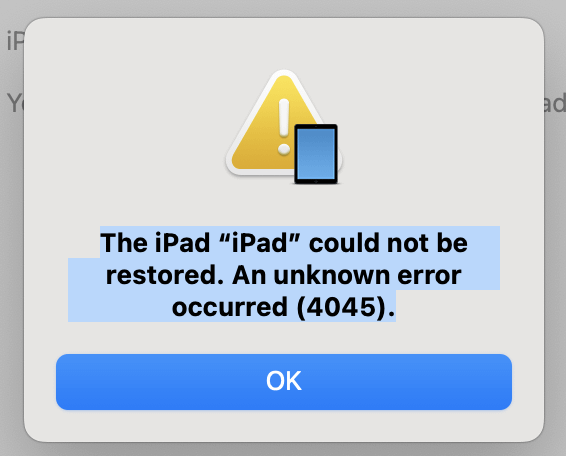
See also: The iPhone could not be restored. An unknown error occurred (9) or (4013)
Update iTunes on PC or update your Mac
As I stated above, this step requires a PC or Mac. If this is a PC, ensure you have the latest Windows updates (Windows 8 and later). Furthermore, ensure that your PC has the latest version of iTunes installed. If this is a Mac, ensure you have the latest version of macOS. On your Mac, you can check for updates by going to System Settings > General > Software Update (or System Preferences > Software Update). If there are updates, follow the onscreen instructions to update your Mac. After ensuring that you have updated the essential software, try to restore your iPad again.
Apple documentation includes a lot of error messages and possible troubleshooting steps; however, there is no 4045 error documentation. We do know that error messages in the 4000s often deal with connection problems. There are two types of connections when you connect your iPad to your computer. The first one is the wireless connection from the computer to Apple Servers. If for some reason there are connection issues reaching the Apple Server, the restore will fail. The following steps will address this:
- Go to the Apple System Status page (direct link) to see if any of the Apple Services are down.
- It is possible that your firewall or antivirus software is preventing the proper connection. Do you have any type of antivirus, firewall, or cleaning app? If so, disable it and then try again.
- VPN or proxy servers may cause issues. If you are using a VPN or proxy, disable it and try again.
Check your cables
As I said above, there are two connections. One is between the computer and the Apple servers, and the other is between your iPad and your computer. This is a wired USB connection. Improper connections are known to cause issues. Try the following:
- There may be a problem with your computer. Try to use a different computer if possible.
- There may be a problem with your computer’s USB port. Try to use a different port on your computer.
- Ensure that your USB cables are working and Apple certified. If possible, try to use another cable.
- Use a USB-A cable (this is the standard connector).
- If your Mac has only USB-C, get an adapter to connect USB-C to USB-A. If you have a USB-C to lightning, this may not work. Get an adapter.
Related articles
- How To Restore Your Mac To Factory Settings
- Boot Camp Error “The Startup Disk Cannot Be Partitioned Or Restored To A Single Partition”
- How To Back Up Apple Watch To iPhone, iCloud Or Computer & Restore From Backup
- Windows iTunes Store Showing Gray Square Boxes Instead Of Artwork, Fix
Dr. Serhat Kurt worked as a Senior Technology Director specializing in Apple solutions for small and medium-sized educational institutions. He holds a doctoral degree (or doctorate) from the University of Illinois at Urbana / Champaign and a master’s degree from Purdue University. He is a former faculty member. Here is his LinkedIn profile and Google Scholar profile. Email Serhat Kurt.
My daughter’s iPad is stuck on the Apple screen. We’ve been on with tech support to try to do a factory reset. Pushing the on/off button and the reset button doesn’t even turn it off. We have to just let the battery die off for the screen to go black.
Tech support tried to fix it but couldnt and said to go into an Apple store. They tried to reset it but error code 4045 came up. Now the Apple store says we have to call tech support to do it virtually. But we tried that and it hasn’t worked.
Prior to it going off, it told her it was full and needed to delete stuff. She tried to delete things but it wouldn’t let her and then suddenly went to the apple screen.
The iPad is the only Apple product we have and I’m not very tech savvy. Would anyone like to take a crack at seeing if they can walk me through?
Thank you in advance.
Ошибка 4005 может возникнуть при обновлении или восстановлении iPhone, iPad или iPod и означает, что Ваше устройство не может быть восстановлено. В данной статье мы предлагаем нашим читателям несколько простых и эффективных способов, как исправить ошибку 4005 на iPhone.
Причины появления ошибки 4005 в iTunes могут быть различными, начиная от вредоносного действия вирусных программ, препятствующих успешной работе программ iOS-устройства, в том числе, iTunes, до неисправностей службы Apple Mobile Device Support (AMDS). Кроме того, ошибка может скрываться в самом ПО iTunes, например, загрузочный пакет мог быть поврежден или установка не была полностью завершена.
Перед тем, как начинать предпринимать какие-либо действия по устранению ошибки 4005 на Вашем iOS-устройстве, убедитесь в наличии следующих необходимых условий:
- 1) аккумулятор Вашего устройства полностью заряжен;
- 2) доступная память на устройстве составляет не менее 1 Гб;
- 3) на Вашем ПК установлена последняя версия iTunes.
Итак, ниже мы представляем Вам несколько способов устранения ошибки 4005 «Не удалось восстановить iPhone».
6 Способов исправления ошибки 4005 при восстановлении iPhone
- Способ 1. Использование программы Tenorshare TunesCare
- Способ 2. Перезагрузка компьютера
- Способ 3. Перезагрузка iOS-устройства
- Способ 4. Проверка USB-порта и USB-кабеля
- Способ 5. Запуск программы-антивируса
- Способ 6. Коренное решение проблемы
Способ 1. Использование программы Tenorshare TunesCare
Самым верным, быстрым и действенным способом будет сразу же обратиться к специализированной программе Tenorshare TunesCare, разработанной для решения любых неисправностей iTunes. Приложение доступно абсолютно всем, обладает дружеским пользователю интерфейсом и помогает устранить неполадки в работе iTunes всего за пару кликов.
Шаг 1. Загрузите программу Tenorshare TunesCare с официального сайта разработчика и установите ее на Ваш ПК.
Шаг 2. Подключите Ваше iOS-устройство к ПК с помощью USB-кабеля и запустите программу.
Шаг 3. Выберите «Устранить все iTunes ошибки».

Шаг 4. Программа начнет загрузку драйверов для iTunes, после чего неисправности будут автоматически устранены программой TunesCare, а iTunes так же автоматически перезагружен для дальнейшей работы.
Способ 2. Перезагрузка компьютера
После загрузки последней версии iTunes (если у Вас ее ранее не было) может понадобиться перезагрузить ПК для того, чтобы проверить, появится ли теперь снова ошибка 4005. Выполните перезагрузку Вашего компьютера через команду Пуск – Завершение работы – Перезагрузка. Кроме того, проверьте наличие обновлений для операционной системы и драйверов ПК и, при необходимости, установите их.
Способ 3. Перезагрузка iOS-устройства
Выполните перезагрузку Вашего iPhone, iPad или iPod. Возможно, ошибка возникла лишь из-за временного сбоя системы iOS-устройства.
iPhone X, iPhone 8 или iPhone 8 Plus: нажмите и сразу отпустите кнопку увеличения громкости. Нажмите и сразу отпустите кнопку уменьшения громкости. После этого зажмите боковую кнопку до тех пор, пока не появится «яблоко».
iPhone 7 или iPhone 7 Plus: одновременно зажмите боковую кнопку и кнопку уменьшения громкости до тех пор, пока на экране не появится «яблоко».
iPhone 6s и более ранние модели, iPad или iPod touch: одновременно зажмите кнопку «Домой» и верхнюю (в некоторых моделях – боковую) кнопку, пока на экране не появится «яблоко».
После перезагрузки вновь подключите устройство и проверьте, работает ли с ним iTunes.
Способ 4. Проверка USB-порта и USB-кабеля
Иногда причиной появления ошибки 4005 является неисправность USB-порта. Это легко проверить (и, соответственно, решить проблему), подключив кабель к другому порту Вашего ПК. Если с портом все в порядке, проверьте также сам кабель на наличие неисправностей, подключив его к другому ПК. Кроме того, можно также попробовать выполнить восстановление Вашего iOS-устройства на другом компьютере.
Способ 5. Запуск программы-антивируса
Чтобы убедиться, что ошибка не является следствием заражения компьютера вируса или вредоносного ПО, запустите установленный на Вашем ПК антивирус. Если вдруг у Вас его нет – срочно установите! Многие подобные проблемы будут предотвращены. При обнаружении зараженных файлов или программ – произведите комплексную очистку компьютера. Не лишним будет также очистить систему от временных файлов и папок.
Способ 6. Коренное решение проблемы
Если все вышеприведенные методы не исправили положение, и ошибка 4005 все еще появляется, эффективным орудием ее устранения станет стороннее приложение Tenorshare ReiBoot , предназначенное для решения любых проблем системы iOS. Программа работает с версиями iPhone XS MAX/XS/XR/X/8/8 Plus/7/7 Plus/6s/6/5s, а также продуктами линейки iPad и iPod touch.
Шаг 1. Загрузите программу Tenorshare ReiBoot с официального сайта разработчика и установите ее на Ваш ПК.
Шаг 2. Подключите Ваше iOS-устройство к ПК с помощью USB-кабеля и запустите программу.
Шаг 3. После обнаружения программой Вашего устройства нажмите Войти в режим восстановления.
Шаг 4. Запустите программу iTunes, которая обнаружит Ваше устройство в режиме восстановления и через которую Вы сможете восстановить Ваше устройство.
Таким образом, исправить ошибку 4005 несложно, следует лишь сразу обратиться к специально разработанным для подобных случаев программам, таким как Tenorshare TunesCare или Tenorshare ReiBoot, и через пару минут Вы уже сможете без проблем работать с Вашим восстановленным iPhone. Кроме того, данные программы полезно иметь на своем ПК на случай появления иных ошибок или каких-либо сбоев iOS.
Присоединяйтесь к обсуждению и поделитесь своим голосом здесь







